微软拼音 繁体
更新时间:2023-11-11 10:48:26作者:yang
微软拼音 繁体,微软拼音输入法是一款功能强大的输入工具,它提供了繁简切换的特性,方便用户根据需要切换输入模式,对于需要使用繁体字的场合,比如书写传统文化、阅读港台作品等,我们可以轻松地切换到繁体模式,输入所需的繁体字。而在日常生活中,如果需要使用简体字进行输入,只需简单点击切换即可。这种方便的切换功能,为我们的输入提供了更多选择,让我们能更自由地表达自己的想法。无论是繁体还是简体,微软拼音输入法都能满足我们的需求,让我们的输入更加高效、准确。
步骤如下:
1.“WIN+I”键打开“设置”,然后点击“时间和语言”
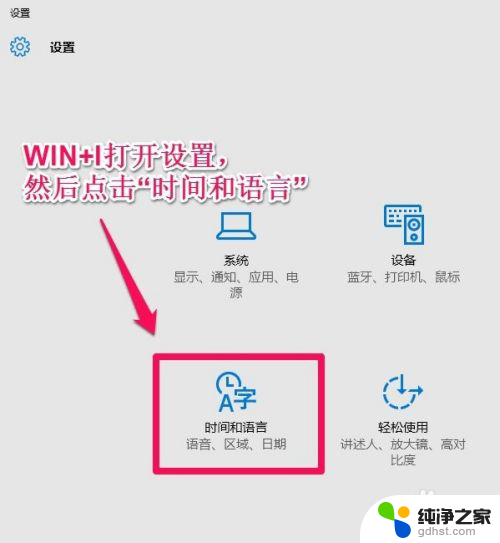
2.打开“区域和语言”

3.在“语言”项中点击打开“中文(中华人民共和国)windows显示语言”,再点击打开“选项”


4.“键盘”选项中打开“微软拼音输入法”,再点击打开“选项”


5.新窗口中找到“繁简设置”,点击下拉选项选“繁体中文”,关闭窗口即可。


6.最后检验一下设置。OK。

以上是微软拼音繁体的全部内容,如果您遇到了类似的问题,可以按照我们提供的方法解决,希望我们的解决方案能够帮助到您。
- 上一篇: 电脑怎么显示大小
- 下一篇: 插上麦克风音响嗡嗡响
微软拼音 繁体相关教程
-
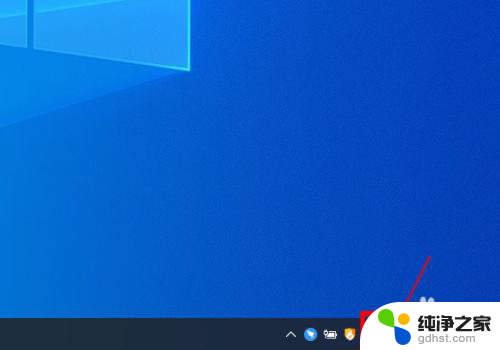 拼音打繁体字的输入法
拼音打繁体字的输入法2024-02-19
-
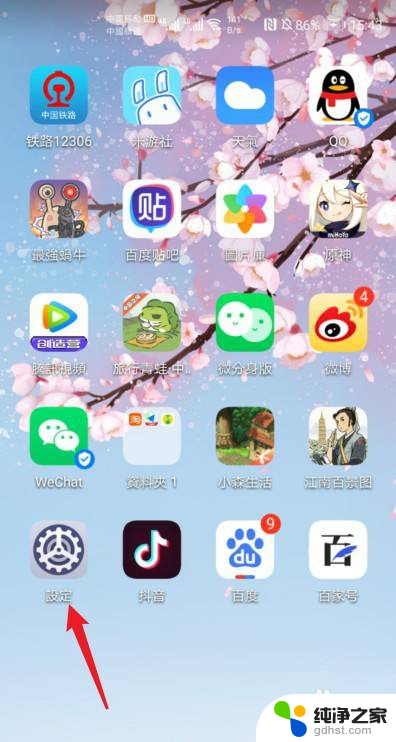 华为字体繁体字改简体中文
华为字体繁体字改简体中文2023-11-14
-
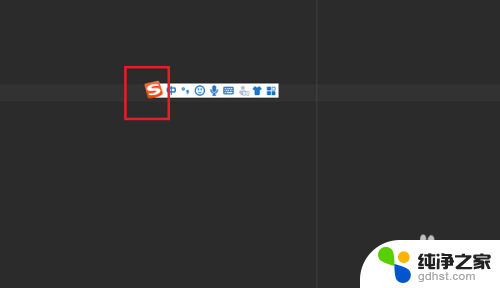 搜狗字体变成繁体怎么办
搜狗字体变成繁体怎么办2024-02-01
-
 wps简体转繁体在哪里设置
wps简体转繁体在哪里设置2024-02-21
电脑教程推荐